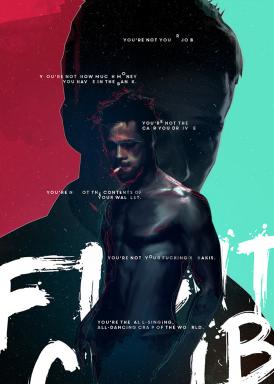Hur man sparar klistermärken på Snapchat på Android – TechCult
Miscellanea / / May 13, 2023
snapchat klistermärken lägger till en extra touch av känsla till dina snaps. Men vad händer om du snubblar över det perfekta klistermärket som perfekt kapslar in ditt humör, din stil eller ditt inre skämt, och du vill ha det till hands för framtida snaps? Vi har täckt dig med vår guide om hur du sparar klistermärken på Snapchat på din Android-enhet.
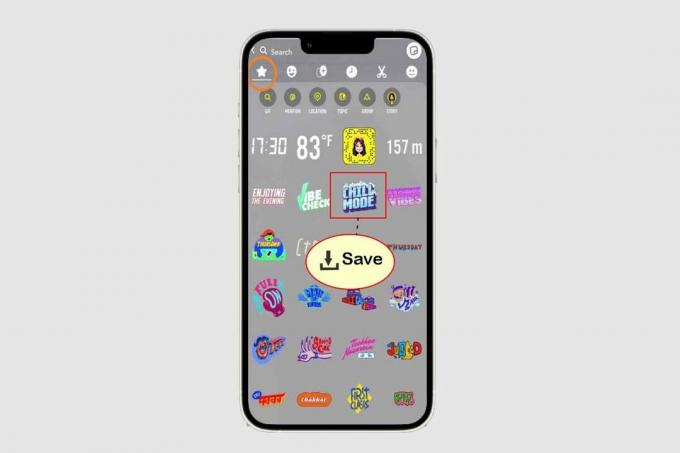
Hur man sparar klistermärken på Snapchat på Android
Gillar du Snapchats kreativa klistermärken och vill spara dem för framtida bruk? Lyckligtvis är processen enkel och kan göras med bara några få tryck. Oavsett om du vill spara ett klistermärke från en väns snap eller från Snapchat-dekalbiblioteket hjälper vi dig att behålla dina favoritdesigner så att du kan använda dem när du vill. Spara klistermärkena i avsnittet Snapchat Favoriter klistermärken genom att följa dessa steg:
1. Tryck på och öppna konversationsrutan för någon av dina vänner på Snapchat.
2. tryck och håll klistermärket du eller din vän skickade i chatten.
3. Knacka på Lägg till i favoriter.

4. För att använda den i chatten, tryck på klistermärke ikon bredvid mikrofonikonen. Och tryck sedan helt enkelt på Hjärta ikon.

Du ser att klistermärket redan är sparat och du kan använda det när du vill.
Läs också: Hur man tar bort Bitmoji från Snapchat
Hur man sparar klistermärken på Snapchat till kamerarulle på Android
Tyvärr kan du inte direkt spara Snapchat-klistermärken som skickats av din vän till kamerarullen. Men om du vill spara Snapchats standardklistermärken på kamerarullen, följ dessa steg:
1. Ladda ner och installera Bitmoji-appen från Play Butik.
2. Öppna Bitmoji-appen och tryck på Fortsätt medsnapchat.
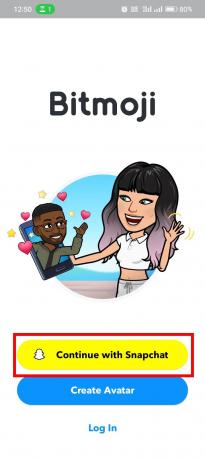
3. Öppna någon av dina vänners chatt på snapchat och tryck på klistermärke ikon på telefonens tangentbord.
Notera: De flesta tangentbord inklusive Google Keyboard, Samsung Keyboard och mer har klistermärkefunktionen.
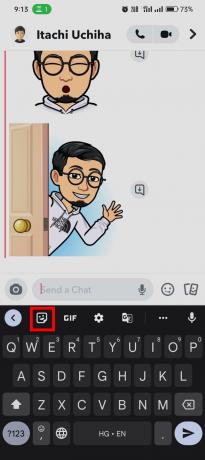
4. Tryck på Snapchat Bitmoji flik.

5. Välj en Bitmoji eller klistermärke att skicka.
6. tryck och håll de skickade klistermärke och tryck på Spara till kamerarulle.

Läs också: Hur man tar bort Snapchat-filter från det sparade fotot
Om du inte använder ett tangentbord som har klistermärket eller Bitmoji-integration, följ dessa steg:
1. Gå till telefonen Tangentbord och inmatningsmetod inställningar. Ändra nuvarande tangentbord till Bitmoji-tangentbord.
Notera: Smartphones har inte samma inställningsalternativ och de varierar från tillverkare till tillverkare. Se därför till att du har rätt inställningar innan du ändrar några på din enhet. Dessa steg utfördes på Oppo A57, som visas i illustrationerna nedan.

2. Öppna chatten för någon av dina vänner på snapchat och tryck på emojis på tangentbordet för att komma åt klistermärkena.
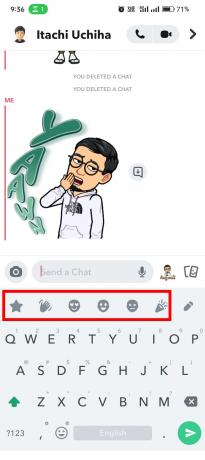
3. Tryck och håll på den skickade klistermärken och tryck på Spara till kamerarulle.
Notera: Du kan bara spara statiska klistermärken till din kamerarulle inte klistermärken med animation.
Rekommenderad: 13 bästa animationsappar för Android
Vi hoppas att vår guide var till hjälp. Nu när du vet hur du sparar klistermärken på Snapchat, uttryck dig vidare på ett roligt och kreativt sätt på dina snaps. Om du har några andra frågor eller förslag till oss får du gärna meddela oss i kommentarsfältet.
Henry är en erfaren teknikskribent med en passion för att göra komplexa teknikämnen tillgängliga för vardagliga läsare. Med över ett decenniums erfarenhet inom teknikbranschen har Henry blivit en pålitlig informationskälla för sina läsare.